▼ 例↓「動物の生活」はタブで配置されるはずですがぶら下げインデント
より後ろにタブマーカーがあるため、ぶら下げインデントの位置で配置されます。
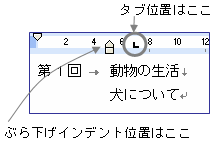
◎タブとインデントの仕様◎
★この動作は【項目名】の後にタブを入れるだけで2行目以降の段落も綺麗に揃えられる便利な仕様です。不具合ではありません。
▼▼
タブ挿入位置をぶら下げインデントで設定できるため、2行目のぶらさげ位置とぴったり揃えられる。

----
タブ位置を動かしたい(↓のいづれか)----
----
「ぶら下げインデント」でタブが動かないようにしたい(★文書単位で設定可能) ----
-
「ファイル」タブ−「オプション」−「詳細設定」をクリック
-
「レイアウトオプション」にある「ぶら下げインデントで自動タブ位置を無視する」のチェックを入れ
「OK」をクリック(文書単位)
----
箇条書きと段落番号の場合 ------
箇条書きや段落番号
でも「ぶら下げインデント」で1行目の番号タブと2行目以降が動きます。(タブが挿入されてもタブマーカー
は挿入されない)
★タブマーカーを表示したい場合は
段落で右クリックし「リストのインデントの調整」→「タブ位置の追加」にチェックを入れるか、ルーラーをクリックし手動でタブマーカーを入れます。
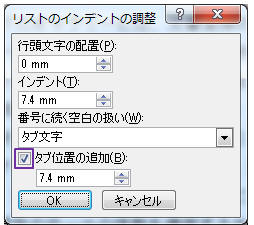
★1行目(番号あとの)タブと、2行目以降のぶら下げを別配置にしたい場合は【タブをぶら下げより前に置く】または↓の設定を行います。
★
ぶら下げインデントでタブ位置を動かしたくない場合は?
「箇条書きと段落番号のタブ位置としてぶら下げインデントを使用しない」を有効にします。
-
「ファイル」タブ−「オプション」−「詳細設定」をクリック
-
「レイアウトオプション」→「箇条書きと段落番号のタブ位置としてぶら下げインデントを使用しない」のチェックを入れ「OK」
※「ファイル」−「オプション」−「詳細設定」−「レイアウトオプション」−「箇条書きと段落番号のタブ位置としてぶら下げインデントを使用しない」にチェックを入れても既定のタブ位置まではぶら下げインデントで設定できます(例えば既定値が20mmならここまではぶら下げインデントで設定可能)これも無効にする場合は「レイアウトオプション」の「ぶら下げインデントで自動タブ位置を無視する」にチェックを入れます。